Win10密码过期提醒功能开启方法
1、按住Windows键+R键,在出现的命令窗口中,输入以下命令:netplwiz,点击确定;
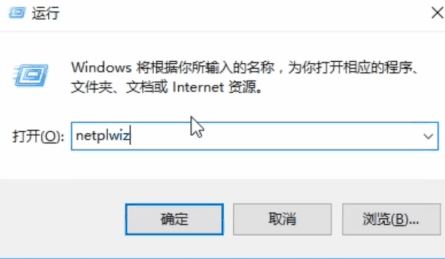
2、选择高级菜单项下的高级选项,接着点击左侧的用户,右键选择您对应的账户,选择属性。
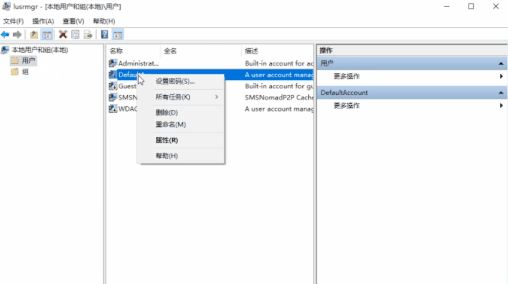
3、在出现的页面中,将密码永不过期选项勾选掉。
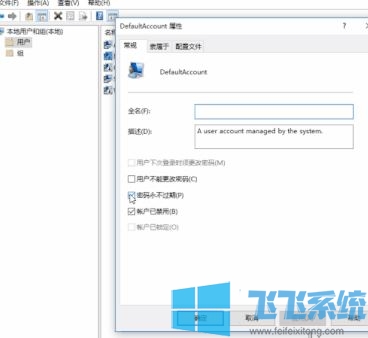
4、右键点击开始菜单,选择Windows PowerShell(管理员)。
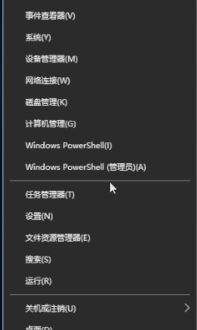
5、在出现的命令窗口中,输入以下命令:net accounts。您便可以看到您所设置的密码详情。其中就包括了密码最长或最短使用期限等。
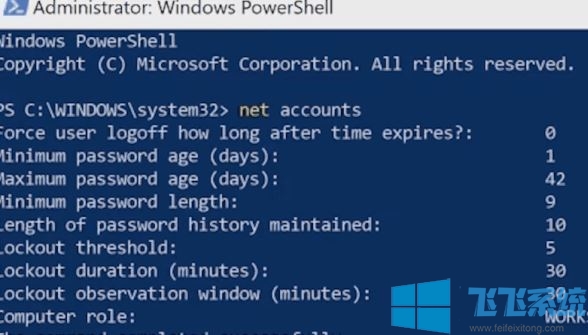
6、若要更改这个时间范围,则输入以下命令:net accounts /maxpwage: 对应天数,进行自定义调整。设置成功后,当您达到设置的最大期限时,系统将会提示您重置密码。
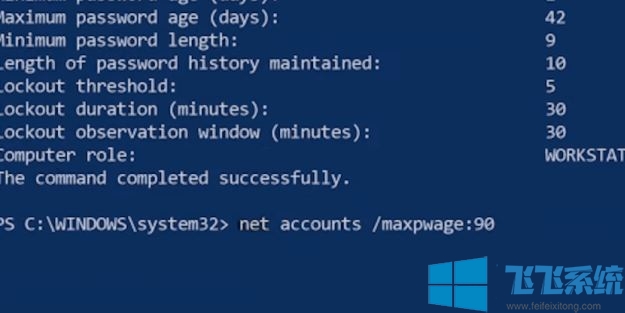
完成操作后我们就开启了win10系统密码过期提醒这一功能了,希望可以帮到大家!
分享到: